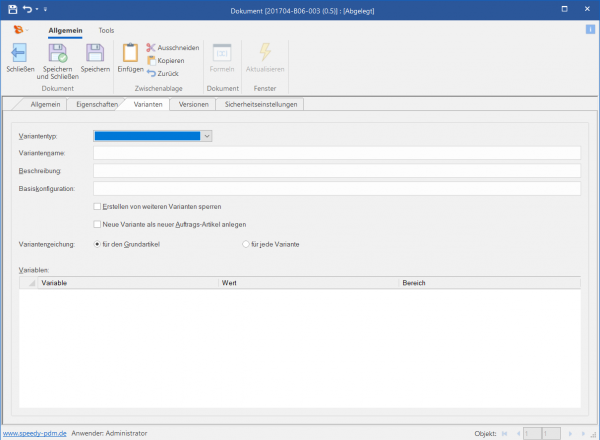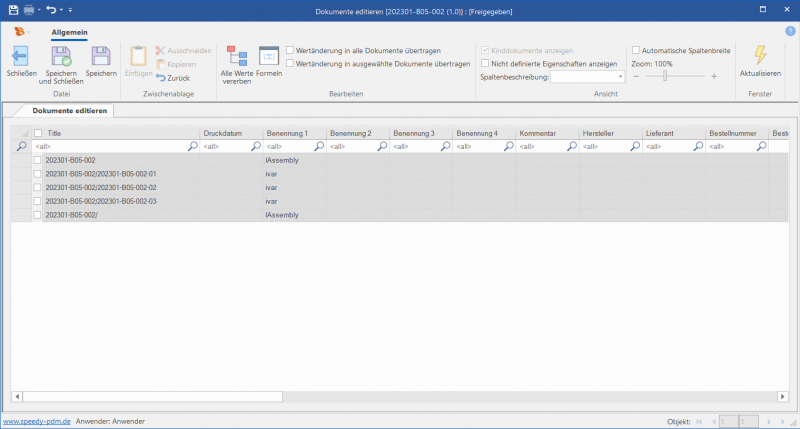Metainformationen zur Seite
Variantenartikel
Im Karteireiter Varianten des Artikelstamms wird definiert, ob der Artikel ein Variantenteil ist. Eine Variante stellt z.B. eine Solidworks-Konfiguration als Artikel dar. Variantenteile werden durch eine Variantendefinition (Elterndefinition) beschrieben, die als Basis für die Varianten (Kindartikel) dient.
Der Elternartikel beschreibt in einer Art Vorlage die Kindartikel und deren Eigenschaften.
Bedeutung der Eingabefelder
| Variantentyp | Definiert den Variantentyp: Variante := Varianten–Einzelteil/Baugruppe Flexibel Layout := AutoCAD Zeichnung enthält Layouts, die separat verwaltet werden. |
| Variantenname | Formelbeschreibung des Variantennamens abhängig von den Variablen oder als fortlaufender Zähler. Der Dokumentname einer Variante (Kindartikel) setzt sich wie folgt zusammen: [Dokumentname Elternartikel] / [Variantenname] |
| Beschreibung | Beschreibungstext der Variante wird in Solidworks als Konfigurationsbeschreibung verwendet. |
| Basiskonfiguration | Name der Solidworks-Konfiguration, die als Basis beim erstellen einer neuen Variante dient. |
| Erstellen von weiteren Varianten sperren | Definiert, ob das Erstellen weiterer Varianten gesperrt wird. Ist nur bei gesteuerten Varianten in Solidworks wirksam. |
| Neue Variante als neuer Auftrags-Artikel anlegen | Definiert, ob neue Varianten immer als neuer Auftragsartikel angelegt werden. |
| Variantenzeichnung | - für den Grundartikel: Es wird nur eine Zeichnungsableitung für den Grundartikel erzeugt. - für jede Variante eine Datei: Es wird für jede Variante eine eigene Zeichnungsdatei erzeugt. - für jede Variante ein Blatt: Es gibt eine Zeichnungsdatei, die für jede Variante ein Blatt enthält. |
| Variablen | Liste der Variablen (alle Solidworks - Bemassungen beginnend mit var_). Für jede Variable kann ein Gültigkeitsbereich definiert werden. |
Die Eigenschaften der Kindartikel werden mit Hilfe von Formeln beschrieben. Sie starten den Formeleditor indem Sie mit gedrückter Steuerungstaste [Strg] in ein Eingabefeld doppelklicken oder durch betätigen der Schaltfläche [Icon].
Gesteuerte Variante
Bei der gesteuerten Variante definieren Sie mindestens den Variantennamen in den Artikeleigenschaften. In Solidworks wird automatisch die entsprechende Konfiguration angelegt wenn die benötigte Größe noch nicht vorhanden ist. Die Steuerung der Solidworks-Konfigurationen erfolgt ausschließlich über speedy. Alle manuell in Solidworks definierten Konfigurationen, die nicht den Regeln des Variantennamens folgen werden nicht beachtet.
Typische Beispiele für gesteuerte Variantenteile sind:
- Strebenprofile: die sich ausschließlich in der Länge ändern.
- Winkel: z.B. die beiden Schenkellängen und die Breite sind variabel.
- Wellenkupplung: der Wellendurchmesser und der Kupplungsdurchmesser sind variabel.
- Riemenscheibe: die sich im Wellendurchmesser, dem Wirkdurchmesser, und der Riemenbreite ändert.
- etc.
Ungesteuerte Variante
Wenn Sie die Konfigurationen selbst im CAD definieren möchten oder die formelle Beschreibung zu kompliziert ist vergeben Sie in speedy keinen Variantennamen. Speedy erstellt dann für jede Solidworks-Konfiguration oder jedes Inventor-iPart einen entsprechenden Variantenartikel. Der Variantenname ist gleich dem Konfigurationsnamen.
Ungesteuerte Variantenbaugruppen
Erstellen Sie im CAD die gewünschten Konfigurationen/iAssemblies. Im PDM wird für jede Konfiguration ein entsprechender Variantenbaugruppenartikel und eine Stückliste erzeugt.
Variantenzeichnung
für den Grundartikel
Es wird nur für den Grundartikel eine Zeichnungsdatei erstellt.
für jede Variante eine Datei
Für jede Variante wird eine separate Zeichnungsdatei erstellt. Dies ist immer dann sinnvoll, wenn z.B. die Geometrie der Varianten so stark variiert, dass dies nicht mehr auf einer Zeichnung dargestellt werden kann.
Um die einzelnen Zeichnungen zu erstellen öffnen Sie das Varianten-Modell.
In Solidworks wählen Sie die gewünschte Konfiguration und rufen den Befehl „Zeichnung öffnen“ auf.
In Inventor wählen Sie das gewünschte iPart/iAssembly-Member und rufen den Befehl „Zeichnung öffnen“ auf.
Wenn noch keine Zeichnungsdatei existiert muss aus den Vorlagedateien eine Zeichnungsvorlage gewählt werden.
Nachdem die Zeichnung geöffnet ist platzieren Sie die Zeichnungsansichten mit den gewohnten Methoden.
Der Dateiname der Zeichnungsdatei wird folgendermaßen gebildet:
dokumentnummer.(variantenname).dateiendung
für jede Variante ein Blatt
– Beschreibung folgt –
Einschränkungen
Varianten editieren
Mit Hilfe des Dialogs Dokumente editieren können alle Varianten gleichzeig in einer Tabelle bearbeitet werden.
Konfigurationsparameter
Folgende Konfigurationsparameter haben Einfluss auf das Variantenhandling.
| Name | Beschreibung |
|---|---|
| container.showinherited | Definiert ob abgeleitete Dokumente (z.B. Variantenartikel ist abgeleitet vom Grundartikel) in der Dokumentenliste angezeigt werden. |
| directsearch.filterinherited | Internal Bei deaktiviertem Parameter werden Variantenartikel nicht von der Direktsuche ausgeschlossen. Wenn viel bzw. überwiegend mit Variantenartikeln gearbeitet wird kann der Parameter deaktiviert werden. Standardwert := 1 |
| document.autocreate | Bei Varianten mit „Zeichnung pro Variante“ wird beim Zeichnung öffnen automatisch eine bereits vorhandene Zeichnung als Vorlage verwendet, wenn es die entsprechenden Variantenzeichnung noch nicht gibt. |
| document.copyout.showinherited | Beim Exportieren abgeleitete (z.B. Varianten) Dokumente anzeigen. |
| document.property.inherit.applytype | Bei Änderung eines Varianten-/Layout-Grundartikels die Eigenschaften auf die Kinder/Layouts vererben: 0:=Keine Vererbung 1:=Nur Eltern-Eigenschaften vererben, wenn es noch keinen Wert im Kind gibt. 2:=Alle Eigenschaften des Grundartikels auf die Kinder vererben. 3:=Alle Formeln werden ausgewertet und übertragen. |
| document.propertyview.configurations | Definiert ob der Karteireiter Varianten angezeigt wird. |
| explorer.bar.configurations | Definiert, ob der Karteireiter „Varianten“ im speedy Explorer angezeigt wird. |
| vault.showinherited | Definiert ob abgeleitete Dokumente (z.B. Variantenartikel ist abgeleitet vom Grundartikel) in der Dokumentenliste angezeigt werden. |